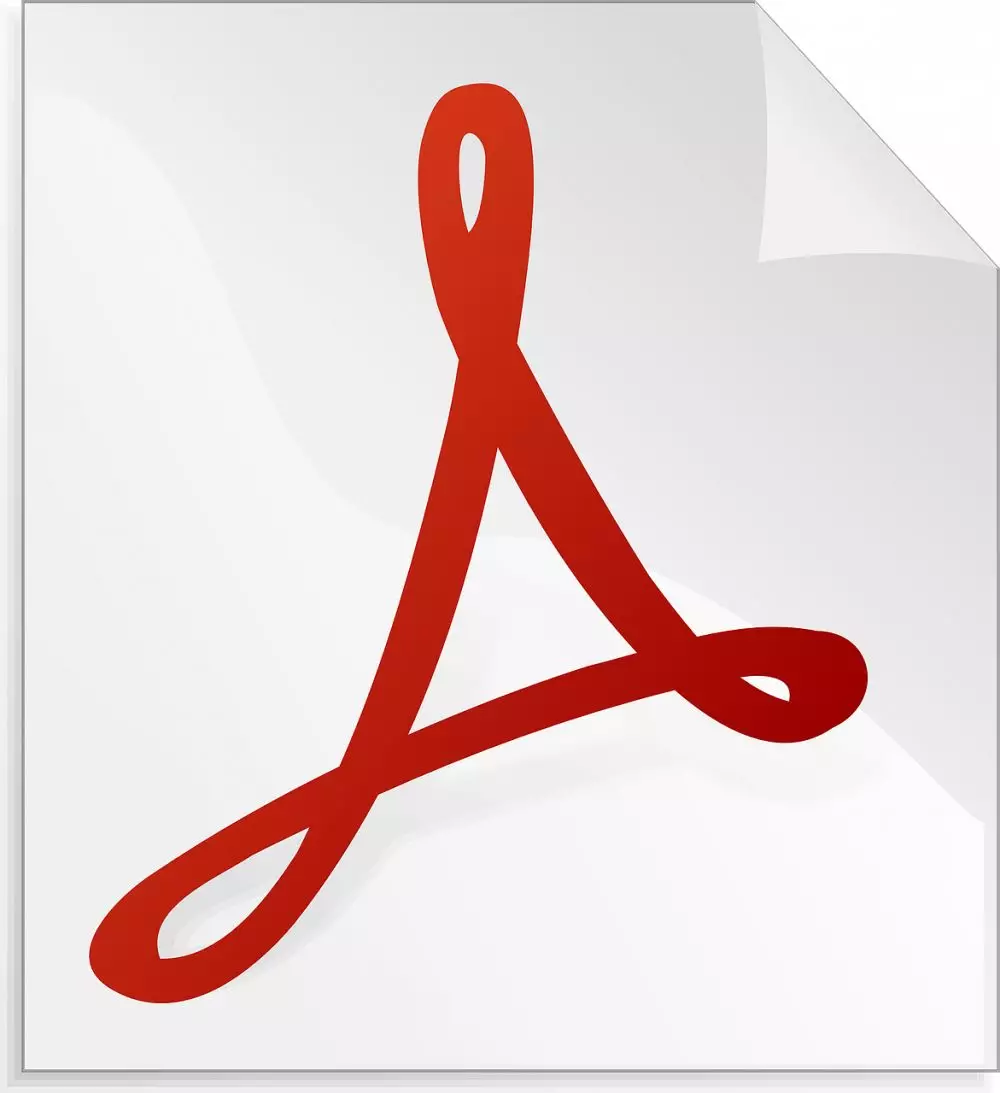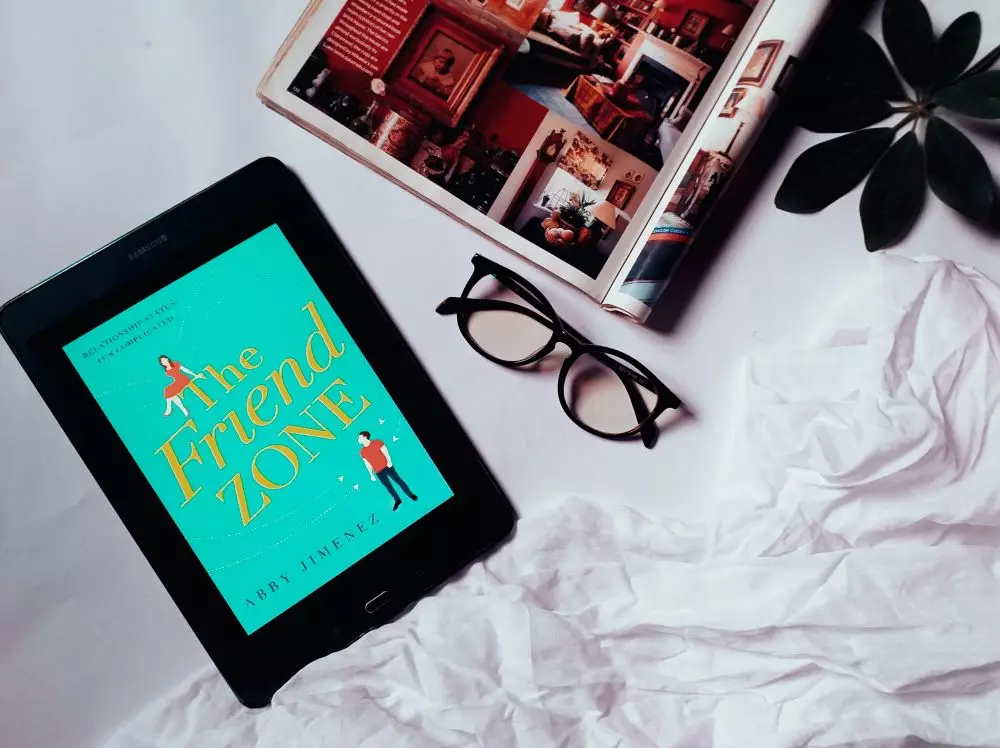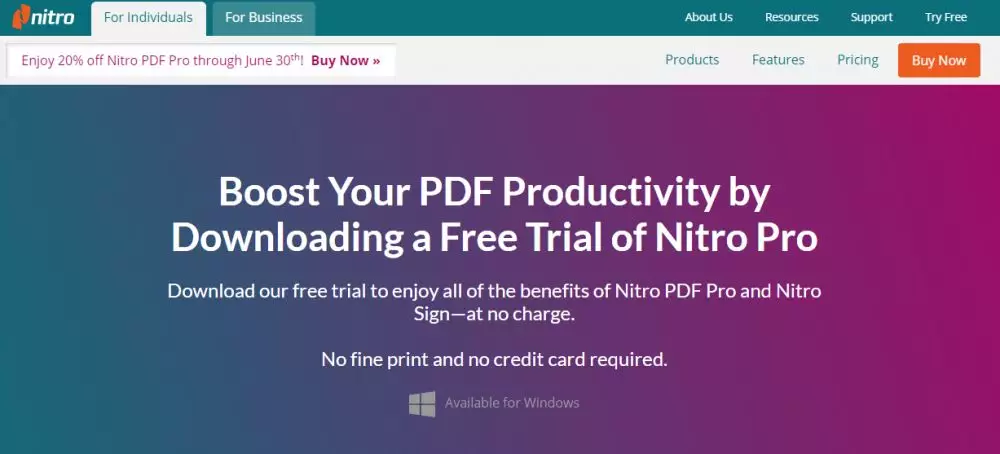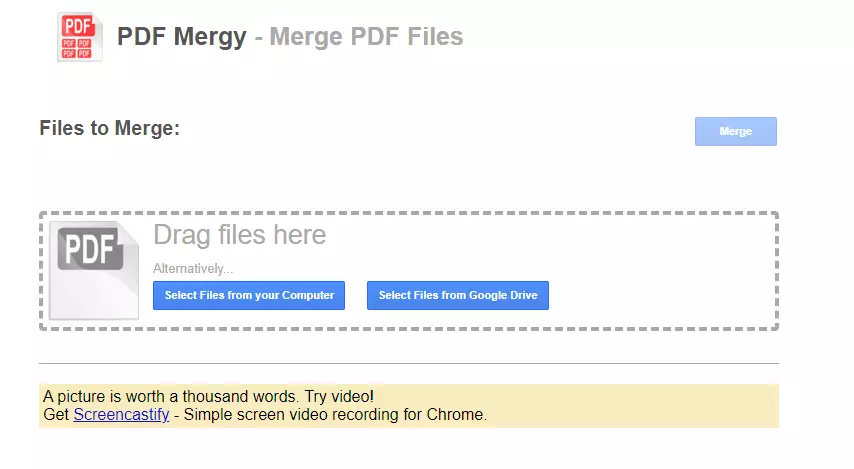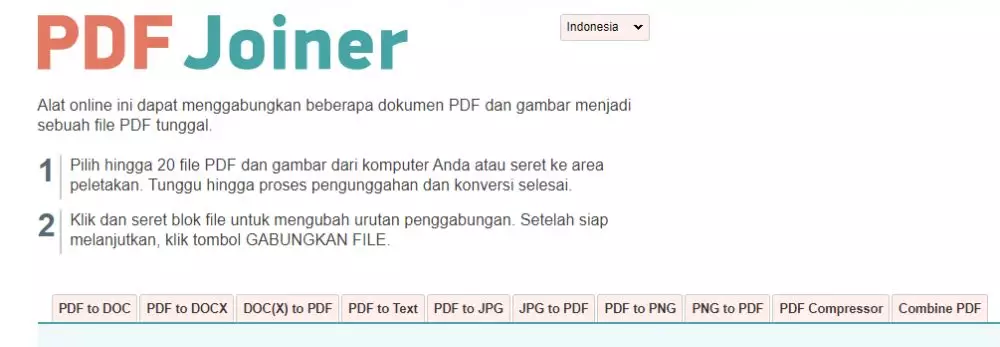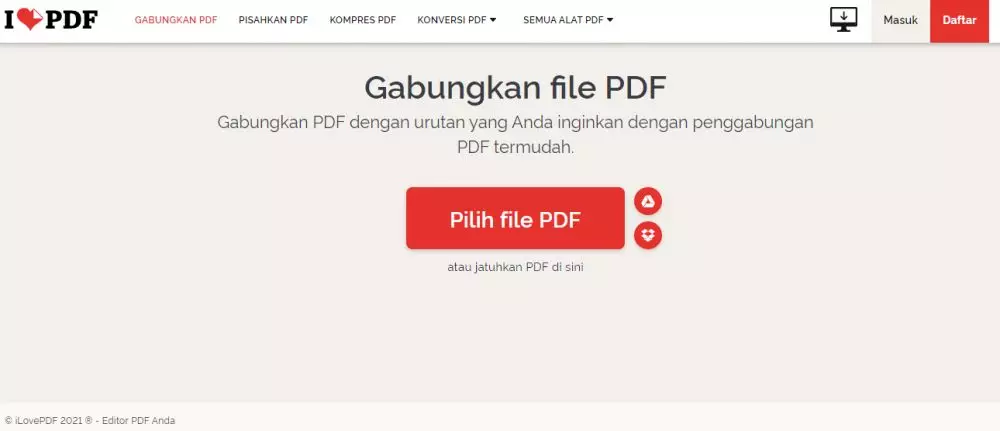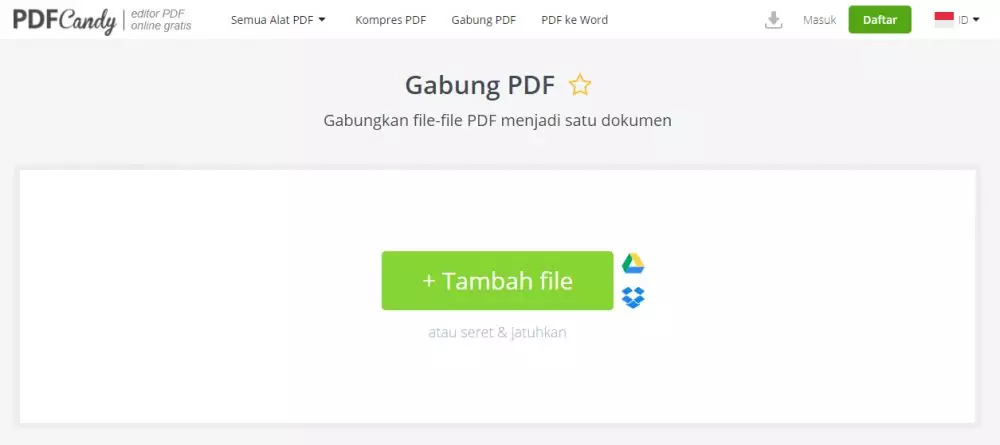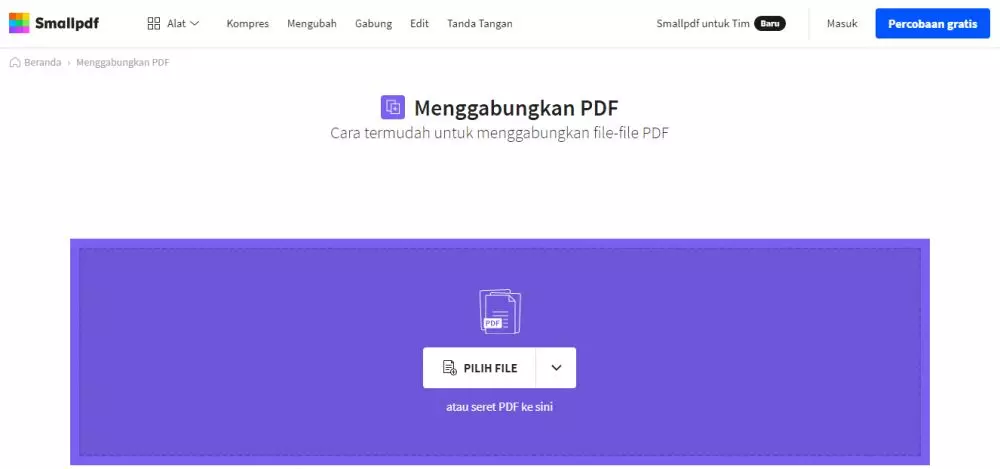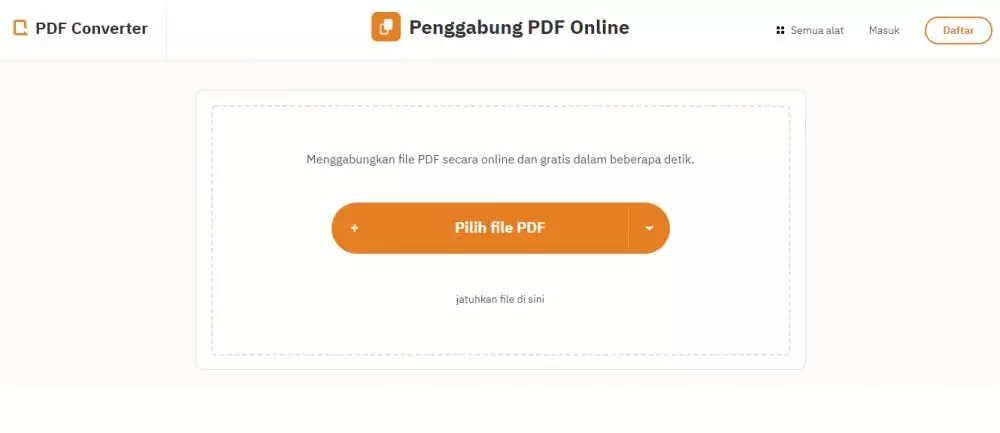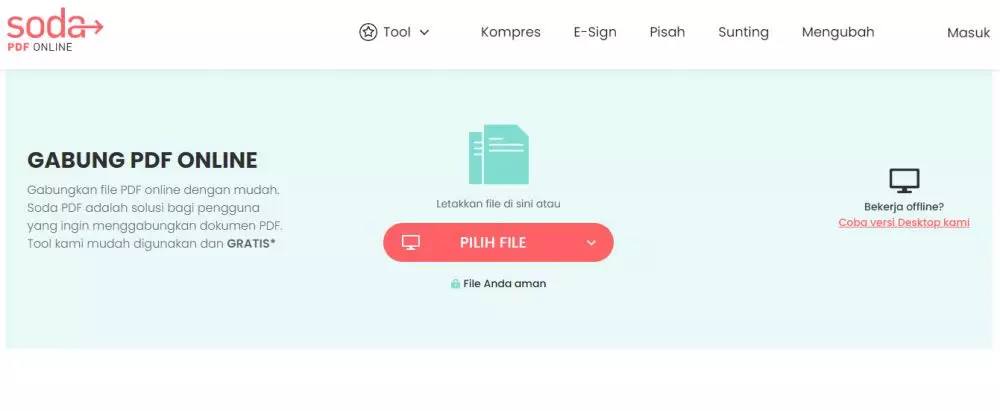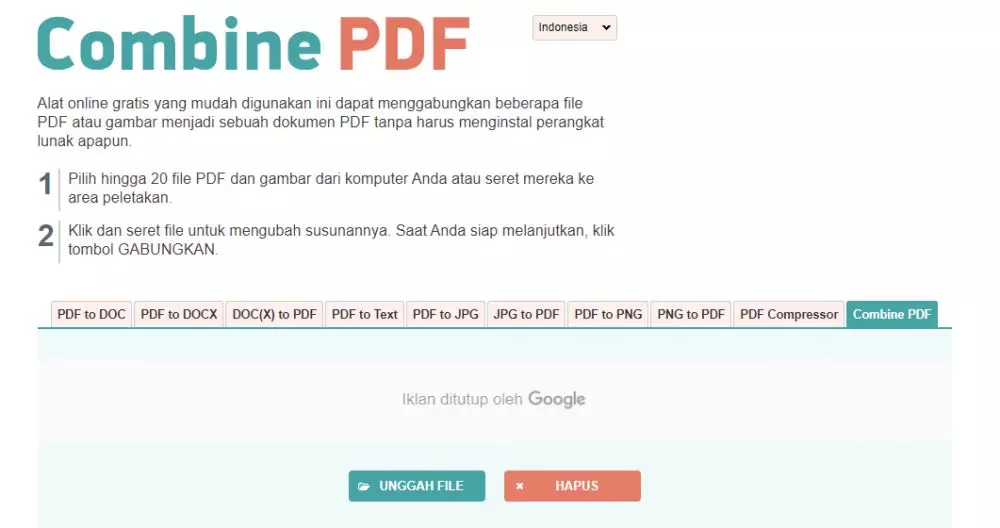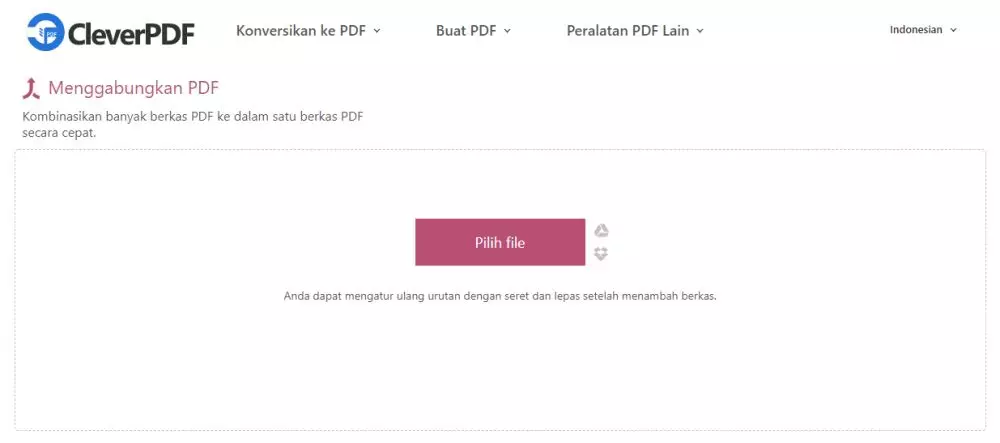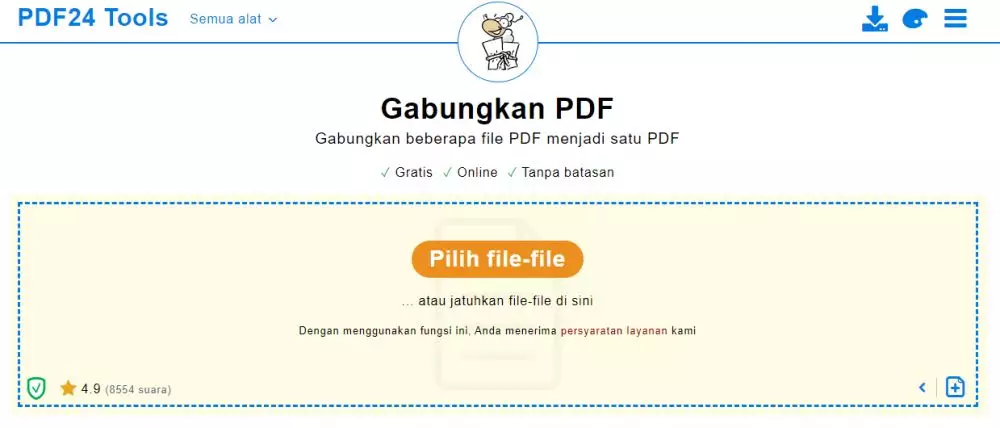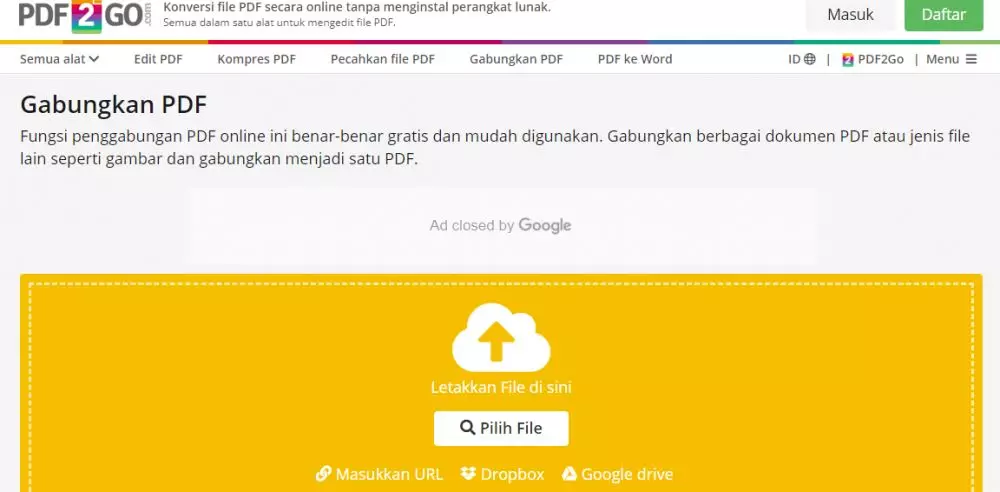Brilio.net -Saat ini, hampir sebagian besar orang berurusan dengan dokumen yang bersifat digital untuk keperluan sekolah, pemerintahan, maupun bisnis. Format dari dokumen digital pun beragam, mulai dari docx, xlsx, jpg, hingga pdf.
Salah satu format dokumen yang banyak dimanfaatkan yakni pdf. Dengan menggunakan pdf, seseorang bisa melihat dokumen penting seperti jurnal, buku, sertifikat, poster, hingga laporan tahunan. Selain sesuai dengan kebutuhan, format pdf juga mudah dibagikan dengan orang lain.
Untuk menggunakan format pdf, ada beberapa format lain seperti docx maupun jpg yang bisa dikonversikan menjadi pdf. Selain dikonversikan, seringkali orang-orang perlu menggabungkan beberapa file sekaligus dalam satu format pdf.
Nah, berikut brilio.net rangkum dari berbagai sumber, Selasa (29/6), cara menggabungkan file PDF dengan cepat dan mudah.
Menggabungkan file PDF dengan aplikasi.
1. Cara menggabungkan file PDF dengan Adobe Acrobat.
foto: pixabay.com
- Di dalam Acrobat, klik pada menu Tools dan pilih Combine Files.
- Klik Kombinasikan File, dan kemudian klik Tambah File untuk memilih file yang ingin Anda sertakan dalam PDF Anda.
- Klik, seret, dan lepas untuk menyusun ulang file dan halaman. Klik dua kali pada file untuk membuka dan mengatur ulang halaman individual. Tekan tombol Hapus untuk menghapus konten yang tidak diinginkan.
- Setelah selesai mengatur file, klik Combine Files.
- Klik tombol Simpan.
2. Cara menggabungkan file PDF dengan PDFelement Android.
foto: pixabay.com
- Download dan pasang PDFelement Android di handphone.
- Buka aplikasinya.
- Upload file PDF yang ingin kamu gabungkan. Klik ikon yang terletak di pojok kanan atas untuk masuk ke edit mode.
- Pilih dua atau lebih file yang ingin kamu kombinasikan. Klik ikon combine yang ada di bagian atas.
3. Cara menggabungkan PDF dengan Adobe Reader.
foto: pixabay.com
Adobe Reader merupakan salah satu pengembang PDF kekinian. Software ini juga menyediakan aplikasi atau fitur untuk mengolah beberapa file PDF menjadi satu.
- Install terlebih dulu software ini di komputer.
- Klik atau pilih tab Tools yang terletak di sebelah pojok kiri aplikasi.
- Klik tombol 'Combine Files'.
- Pilih tombol 'Add Files' yang berwarna biru untuk menambahkan file-file PDF yang ingin kamu jadikan satu.
- Setelah selesai, pilih atau tekan menu 'Combine'.
- Simpan file PDF baru yang sudah tergabung ke folder yang kamu inginkan. Tekan tab File > Save As
4. Cara menggabungkan PDF dengan PDF Binder.
foto: pexels.com
- Download dan install aplikasi PDF Binder
- Apabila aplikasi telah terinstal, maka bukalah PDF Binder.
- Setelah itu klik "add file" yang terdapat di pojok kiri atas aplikasi PDF Binder.
- Kemudian blok semua file PDF yang akan digabungkan.
- Klik menu "bind" yang berada dalam satu bar dengan menu "add file."
- Setelah itu, berni nama file pdf yang telah digabungkan dan klik save pada folder atau tempat penyimpanan data yang diinginkan.
5. Cara menggabungkan PDF dengan Nitro PDF.
foto: brilio.net
- Download dan install aplikasi Nitro PDF. Untuk Nitro PDF hanya dapat digunakan dengan layanan berbayar, namun dapat pula memanfaatkan fasilitas free trial.
- Apabila Nitro PDF sudah terinstal, maka bukalah salah satu file PDF yang akan digabungkan dengan Nitro PDF.
- Setelah file terbuka dengan aplikasi Nitro PDF, maka klik menu "edit", kemudian klik "insert."
- Setelah itu, cari dan buka fila yang akan digabungkan untuk menjadi halaman berikutnya dari file sebelumnya. Kemudian klik "open."
- Ketika muncul kotak dialog, beri ceklist pada "Last page" dan klik insert.
- File PDF yang telah berhasil digabungkan dapat disimpan dengan klik "save" atau tekan CTRL+S.
Menggabungkan file PDF tanpa aplikasi
6. Cara menggabungkan file PDF jadi satu menggunakan PDFmerge.
foto: brilio.net
- Unggah file yang ingin kamu gabungkan. Pilih atau klik tombol "pilih file" di atas untuk mengunggah file PDF Anda dan kemudian tekan tombol "gabungan" untuk mengunduh PDF milikmu.
- Pilih beberapa file PDF dalam urutan yang Anda inginkan dan klik "lebih banyak file" untuk menggabungkan 5 file atau lebih menjadi satu dokumen tunggal.
- Gabungkan file Anda di browser web Anda. Ini kompatibel dengan semua sistem operasi.
- Ketika Anda mengunggah file, mereka ditransformasikan melalui koneksi terenkripsi aman (https) agar tetap 100% aman.
- Semua file yang diunggah dan diproses akan dihapus dalam waktu maksimum 24 jam per sesi aktif dari server web kami.
7. Cara menggabungkan PDF dengan PDF joiner.
foto: brilio.net
- Buka web PDFjoiner.com
- Pilih dulu menu 'combine PDF'.
- Pilih PDF yang ingin kamu gabungkan. Bisa sampai 20 file PDF. Klik atau pilih 'unggah file' yang berwarna hijau. Bisa juga dengan seret file dari komputer ke bagian peletakan file.
- Tunggu proses pengunggahan dan konversi selesai.
- Setelah kamu tata susunannya, klik pilihan 'gabungkan'.
8. Cara menggabungkan PDF dengan ilove PDF.
foto: brilio.net
- Buka situs ilovepdf
- Langsung tekan atau pilih 'pilih file PDF'
- Tambah file PDF lagi dengan menekan tanda 'plus' di bagian samping atas.
- Setelah kamu yakin dengan penataannya, klik atau pilih menu 'gabungkan PDF' di bagian pojok bawah kanan.
9. Cara menggabungkan file PDF dengan pdfcandy.
foto: brilio.net
- Buka website pdfcandy.com
- Seret atau jatuhkan file PDF yang ingin kamu gabungkan ke kotak 'tambah file' secara bersamaan atau massal, satu persatu.
- Tunggu sampai proses upload selesai. Atur urutan susunan file PDF sesuai keinginan, dengan cara geser satu persatu ke samping kanan dan kiri.
- Jika sudah yakin, tekan 'gabungkan file' berwarna hijau di bagian bawah susunan file PDF.
- Tunggu sampai proses penggabungan selesai.
- Unduh file atau simpan file PDF baru di folder yang kamu inginkan.
10. Cara menggabungkan PDF dengan smallpdf.
foto: brilio.net
- Buka situs smallpdf.com
- Kemudian pilih file PDF yang akan digabungkan dengan klik "pilih file" atau "seret PDF di sini."
- Tunggu hingga proses upload selesai, kemudian klik "Gabungkan file: Susun dan gabungkan seluruh PDF sesuka anda" untuk menu yang non berbayar. Untuk menu berbayar dapat memilih "Gabungkan halaman: Pilih, susun, dan gabungkan beberapa halaman PDF terpisah."
- Apabila urutan file pdf telah sesuai, maka dapat klik "Gabungkan pdf!" Apabila masih ada file yang ingin ditambahkan, maka klik "tambahkan file."
- Tunggu hingga proses penggabungan pdf selesai. Sebelum didownload, file pdf bisa dilihat terlebih dahulu (preview). Apabila penggabungan file pdf sudah sesuai dengan keinginan dan kebutuhan, maka file tersebut dapat diunduh dengan klik "unduh."
11. Cara menggabungkan PDF dengan PDF Converter.
foto: brilio.net
- Buka situs freepdfconvert.com
- Kemudian pilih file PDF yang akan digabungkan dengan klik "pilih file PDF" atau "jatuhkan file di sini."
- Tunggu hingga proses upload selesai, kemudian klik "Menggabungkan PDF."
- Tunggu hingga proses penggabungan pdf selesai. Terakhir, file pdf dapat didownload dengan klik "unduh."
12. Cara menggabungkan PDF dengan Soda PDF online.
foto: brilio.net
- Buka situs sodapdf.com
- Kemudian pilih file PDF yang akan digabungkan dengan klik "pilih file" atau "letakkan file di sini."
- Tunggu hingga proses upload selesai. Apabila masih ingin menambahkan file pdf yang ingin digabungkan, klik "tambah file." Jika file PDF sudah siap untuk digabungkan, maka klik "gabungkan file."
- Tunggu hingga. proses penggabungan selesai. Terakhir, klik "download file."
13. Cara menggabungkan PDF dengan Combine PDF.
foto: brilio.net
- Buka situs combinepdf.com.
- Kemudian pilih menu "Combine PDF" dan klik "unggah file" atau "letakkan file anda disini."
- Tunggu hingga proses upload selesai, kemudian klik "gabungkan." Dengan meng-klik "gabungkan," file PDF yang telah digabungkan akan otomatis terdownload.
14. Cara menggabungkan PDF dengan Clever PDF.
foto: brilio.net
- Buka situs cleverpdf.com.
- Kemudian pilih file PDF yang akan digabungkan dengan klik "pilih file" atau menyeret file ke laman Clever PDF.
- Setelah itu, klik "konversi" untuk menggabungkan file PDF.
- File pdf yang telah digabungkan dapat didownload dengan klik "unduh."
15. Cara menggabungkan PDF dengan PDF 24 Tools.
foto: brilio.net
- Buka situs tools.pdf24.org.
- Kemudian pilih file PDF yang akan digabungkan dengan klik "pilih file-file" atau "...atau jatuhkan file-file di sini."
- Tunggu hingga proses upload selesai. Apabila terdapat file yang tidak sesuai untuk digabungkan, dapat klik "hapus" yang terdapat di bawah file yang telah dipubload. Namun, jika ingin menambahkan file lainnya, dapat klik logi "tambahkan file" yang terdapat pada bagian kanan bawah.
- Apabila file pdf yang ingin digabungkan sudah sesuai dengan kebutuhan, maka klik "gabungkan."
- File PDF yang telah digabungkan dapat didownload dengan klik "unduh."
16. Cara menggabungkan PDF dengan PDF 2 GO.
foto: brilio.net
- Buka situs pdf2go.com.
- Kemudian pilih file PDF yang akan digabungkan dengan klik "pilih file-file" atau "letakkan file di sini."
- Tunggu hingga proses upload selesai. Apabila terdapat file yang tidak sesuai untuk digabungkan, dapat klik tanda silang untuk menghabus bagian yang tidak sesuai.
- Apabila file pdf yang ingin digabungkan sudah sesuai dengan kebutuhan, maka klik "simpan sebagai." Dalam menu "simpan sebagai," user (pengguna) dapat memilih download file PDF dengan ukuran asli, sesuai dengan kertas, hingga mengatur ukuran sendiri (custom).
- Terakhir, klik simpan, maka file PDF akan terunduh.